FUNIX
Mettez un manchot dans votre PC
Monter une vidéo avec Kdenlive
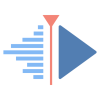
Dernière modification 2 août 2024
(ce document est disponible au format pdf dans la rubrique téléchargement)
(ce document est disponible au format pdf dans la rubrique téléchargement)
Objet
Ce tutoriel a pour objectif de vous
apporter les rudiments pour pouvoir monter rapidement des vidéos avec kdenlive. Certaines fonctionnalités
présentées dans cette page ne sont présentes qu'à partir de certaines
versions, elles seront précisées. Pour l'installation du logiciel vous
pouvez consulter la page sur
l'installation des logiciels de montage vidéo. Pour l'utilisation de
kdenlive dans ses version 18.X et antérieures, on consultera cette
autre page.
Vous pouvez commencer par consulter cette
page qui donne un petit
lexique et les principes généraux du montage vidéo.
Ce tutoriel est décomposé en plusieurs
rubriques qui font l'objet chacune d'une page spécifique, elles se suivent
plus ou moins chronologiquement et présentent chaque étape d'un montage,
de l'importation des rushes jusqu'à l'export de la vidéo finale en passant
par le montage et toutes ses subtilités.
Tutoriels vidéo
Voilà une série de tutoriels vidéo qui
illustrent tout ça, attention certains utilisent kdenlive dans
une version antérieure à la version 19.X il peut donc y avoir quelques
différences dans l'ergonomie du logiciel.
Tout d'abord un tutoriel expliquant les
fonctionnalités générales
Un tutoriel qui explique comment utiliser
les séquences
Un tutoriel pour flouter un visage avec
l'effet suivi de déplacement
Voilà un tutorial pour faire de
l'incrustation vidéo
Un autre pour comprendre l'utilisation des images clés
Créer un effet clone
Créer un effet sabre laser
Créer une vue splitscreen
un tuto pour l'effet rotoscopie (rotoscoping) et clé chromatique (chroma key)
Vous en trouverez d'autres sur le blog http://olivier.hoarau.org
Un autre pour comprendre l'utilisation des images clés
Créer un effet clone
Créer un effet sabre laser
Créer une vue splitscreen
un tuto pour l'effet rotoscopie (rotoscoping) et clé chromatique (chroma key)
un tuto pour faire du motion tracking
et flouter un visage pendant un déplacement et le remplacer par un
smiley
Vous en trouverez d'autres sur le blog http://olivier.hoarau.org
Liens divers
Pour aller plus loin:
- La page officielle de la documentation https://userbase.kde.org/Kdenlive et le quickstart en français https://userbase.kde.org/Kdenlive/Manual/QuickStart/fr
- La page officielle des tutoriels https://docs.kdenlive.org/en/getting_started/tutorials.html
| Retour page d'accueil FUNIX] |
 Accueil
Accueil Linux
Linux Unix
Unix Téléchargement
Téléchargement